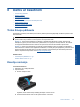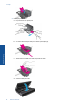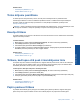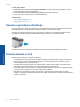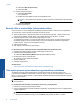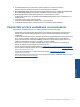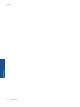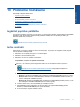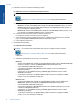User Guide
Table Of Contents
- Saturs
- HP ENVY 110 e-All-in-One D411 series palīdzība
- Iepazīstiet ierīci HP ENVY 110 series
- Kā var...?
- Print (Drukāt)
- Kopēšana un skenēšana
- Tīmekļa pakalpojumu izmantošana
- Faksa nosūtīšana un saņemšana ar eFax
- Darbs ar kasetnēm
- Savienojamība
- Problēmu risināšana
- Tehniskā informācija
- Paziņojums
- Tehniskie parametri
- Apkārtējās vides produktu pārvaldes programma
- Ekoloģiska lietošana
- Papīra izmantošana
- Plastmasa
- Materiālu drošības datu lapas
- Pārstrādes programma
- HP strūklprinteru piederumu pārstrādes programma
- Elektroenerģijas patēriņš
- Auto Power-Off (Automātiskā izslēgšanās)
- Enerģijas taupīšanas režīma iestatīšana
- Disposal of waste equipment by users in private households in the European Union
- Ķīmiskas vielas
- Battery disposal in the Netherlands
- Battery disposal in Taiwan
- Attention California users
- EU battery directive
- Regulējošie paziņojumi
- Normatīvi paziņojumi attiecībā uz bezvadu tehnoloģiju
- Alfabētiskais rādītājs
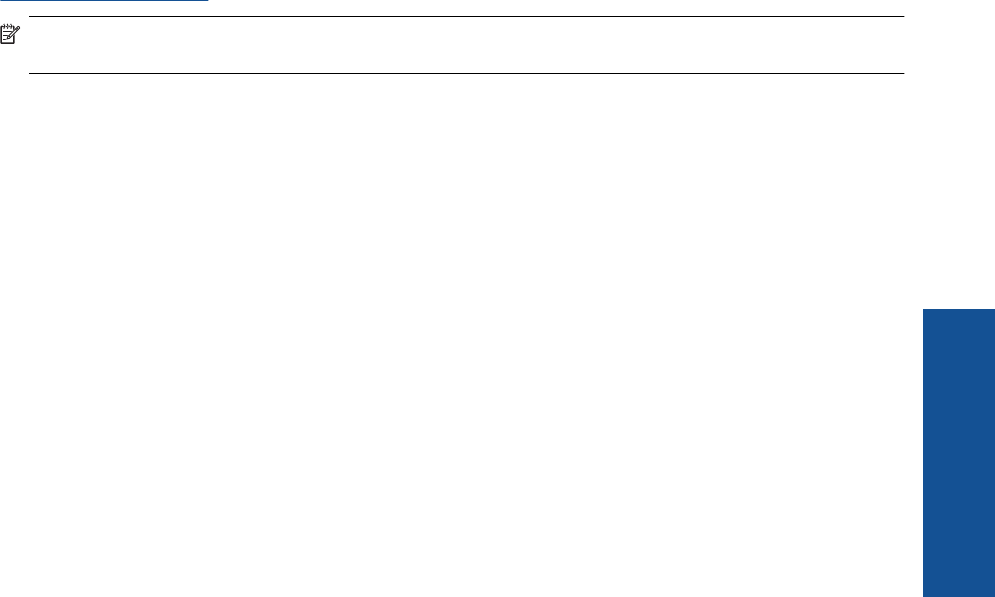
Saistītās tēmas
• Tintes krājumu pasūtīšana 31. lpp.
Padomi darbam ar tinti 32. lpp.
Tintes krājumu pasūtīšana
Lai atrastu pareizo nomaiņas kasetņu numuru, atveriet printera nodalījuma vāku un pārbaudiet uzlīmi.
Informācija par kasetnēm un saites uz tiešsaistes iepirkšanās vietnēm ir norādītas tintes līmeņa brīdinājuma
ziņojumos. Tāpat var atrast informāciju par kasetnēm un veikt pasūtījumus tiešsaistē, apmeklējot vietni
www.hp.com/buy/supplies.
Piezīme. Kasetņu pasūtīšana internetā netiek atbalstīta visās valstīs/reģionos. Ja tā nav atbalstīta jūsu valstī
vai reģionā, sazinieties ar vietējo HP izplatītāju, lai saņemtu informāciju par kasetņu iegādi.
Kasetņu tīrīšana
Ja drukas kvalitāte nav pieņemama un tās iemesls nav zems tintes līmenis vai ne-HP ražotas tintes izmantošana,
mēģiniet veikt kasetņu tīrīšanu.
Lai iztīrītu kasetnes
1. Home (Sākuma) ekrānā pieskarieties Settings (Iestatījumi), lai atvērtu izvēlni Setup (Iestatīšana).
2. Izvēlnē Setup (Iestatīšana) pieskarieties Tools (Rīki).
3. Izvēlnē Tools (Rīki) pieskarieties Clean Cartridges (Tīrīt kasetnes).
4. Ja drukas kvalitāte ir pieņemama, pieskarieties Done (Pabeigts). Pretējā gadījumā pieskarieties Second-
level Clean (Otrā līmeņa tīrī
šana), lai veiktu rūpīgāku tīrīšanu.
Saistītās tēmas
• Tintes krājumu pasūtīšana 31. lpp.
Padomi darbam ar tinti 32. lpp.
Tīrīšana, kad lapas otrā pusē ir izsmērējusies tinte
Ja izdrukas otrā pusē ir redzama izsmērējusies tinte, mēģiniet iztīrīt tās printera zonas, kurās var būt uzkrājusies
tinte. Šis process aizņems vairākas minūtes. Tam nepieciešams ievietot pilnizmēra papīru, kas tīrīšanas laikā
automātiski pārvietosies. Kad šīs process ir pabeigts, tiks izvadīta tukša lapa.
Lai tīrītu printeri, kad lapas otrā pusē ir izsmērējusies tinte
1. Home (Sākuma) ekrānā pieskarieties Settings (Iestatījumi), lai atvērtu izvēlni Setup (Iestatīšana).
2. Izvēlnē Setup (Iestatīšana) pieskarieties Tools (Rīki).
3. Izvēlnē Tools
(Rīki) pieskarieties Back of Page Smear Cleaning (Izsmērētās tintes tīrīšana lapas otrā pusē).
4. Ievietojiet papīra teknē parastu pilnizmēra papīru un pieskarieties OK (Labi).
Saistītās tēmas
• Tintes krājumu pasūtīšana 31. lpp.
Padomi darbam ar tinti 32. lpp.
Papīra padeves tīrīšana
Ja parādās viltus 'Beidzies papīrs' paziņojums vai radušās papīra padeves problēmas, mēģiniet iztīrīt papīra
padevi. Šis process aizņems vairākas minūtes. Pirms tīrīšanas jāizņem viss papīra teknē esošais papīrs.
Papīra padeves tīrīšana 31
Darbs ar kasetnēm